Alcune persone pensano che siano necessarie alcune applicazioni costose o altri programmi per creare nuove cartelle su un sito FTP. Questo non è il caso. Come vedrai qui, tutto ciò che serve è Windows, Internet Explorer, un account utente FTP e una connessione Internet, e puoi creare nuove cartelle e caricare file su di esse facilmente.
Passo 1
Apri Internet Explorer. Inserisci l'URL del sito FTP a cui desideri accedere, proprio come faresti per qualsiasi sito a cui desideri accedere. Ma invece di iniziare l'URL con "http", avvialo con "ftp". Questo ti porterà alla cartella principale per quel sito.
Video del giorno
Passo 2
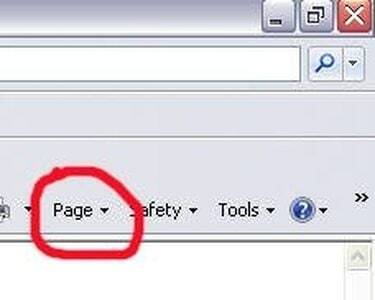
Individuazione del menu a discesa "Pagina" in Internet Explorer
Fare clic su "Pagina" in alto a destra nella barra degli strumenti. Guarda l'immagine qui se hai problemi a individuarla. Seleziona "Apri sito FTP in Esplora risorse". Si aprirà una finestra in Windows Explorer. Dovrebbe essere una finestra di accesso. Se si apre una finestra vuota o che contiene solo una cartella chiamata "pub", fai clic con il pulsante destro del mouse nell'area vuota e seleziona "Accedi come..." e si aprirà la finestra di accesso.
Passaggio 3
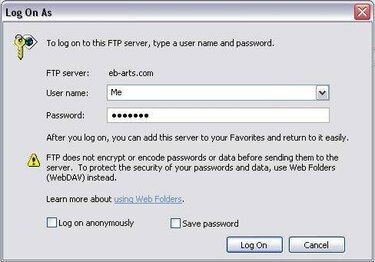
Finestra di accesso FTP di Esplora risorse di Windows
Immettere le informazioni di accesso dell'account utente FTP nella finestra di accesso e fare clic su "Accedi". La finestra dovrebbe ora visualizzare tutte le cartelle ei file nella cartella principale del sito FTP a cui si è avuto accesso.
Passaggio 4
Fare clic con il pulsante destro del mouse all'interno dell'area bianca vuota (non su un file o una cartella) e passare il mouse su "Nuovo" nel popup. Seleziona "Cartella" dal menu a comparsa.
Passaggio 5
Assegna un titolo alla tua cartella come ritieni necessario o che ti è stato chiesto di intitolarla. Il tuo lavoro è ora completo e sei pronto per aggiungere file alla tua cartella.
Cose di cui avrai bisogno
Sistema operativo Windows (consigliato XP o Vista)
Internet Explorer 6.0+
Accesso con account utente FTP a un sito FTP
Consiglio
Puoi accedere, caricare, scaricare ed eliminare file da un sito FTP utilizzando questo metodo rispetto a un client di accesso FTP effettivo come FileZilla.
Avvertimento
Non eliminare mai nulla su un sito FTP di cui non sei sicuro; non esiste alcuna funzione di annullamento e, a meno che non venga eseguito regolarmente il backup del server, potresti perdere file e cartelle vitali.




